2.1.Открыть окно Запросы и войти в создание запроса в режиме конструктора, добавить в рабочую область запроса таблицу Личности, затем окно выбора закрыть.
2.2.Определить столбцы и заполнить строки запросной формы так, чтобы в результате запроса увидеть четыре поля (Фамилия, Имя, Пол, Рост, Вес) всех записей, входящих в таблицу Личности (см. Рис. 11).
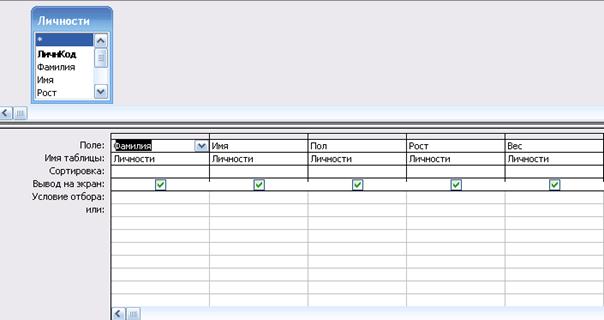
Рис. 11
2.3. Сохранить запрос с именем «Общий запрос».
2.4. Выполнить запрос и просмотреть его результат.
3. Контрольное задание. На примере сформированного запроса с именем «Общий запрос» выполнить его корректировку с учетом следующих критериев выборки.
3.1.Найти лиц с личным кодом 1,3 и4.
Пример формирования запроса Рис. 12:
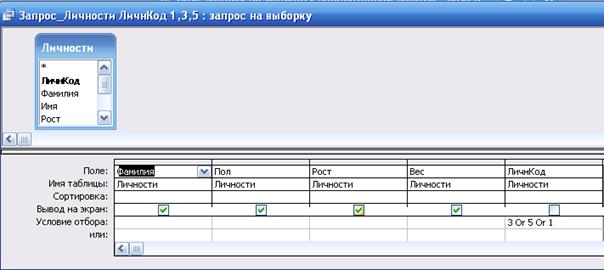
Рис. 12
3.2. Сохранить запрос с именем «Код 1,3,4».
3.3. Определить сотрудников с личным кодом, больше двух.
3.2. Сохранить запрос с именем «Код больше 2».
3.3. Выделить лиц с личным кодом в интервале от 2 до 4.
3.2. Сохранить запрос с именем «Код от 2 до 4».
Примечание: при сохранении последующих скорректированных запросов целесообразно воспользоваться командой «Файл → Сохранить как → следующее имя запроса».
|
|
|
4. Сохранить базу данных Успеваемость в которой созданы таблицы, формы и запросы.
Этап 4. технология создания простых отчетов
1. Продолжить работу или открыть базу данных Успеваемость (если была закрыта по каким-либо причинам).
1.1. Проверить наличие и убедиться в сохранности и работоспособности всех созданных ранее компонент базы.
1.2. По запросу с именем «Общий запрос», в режиме мастера создать отчет с последующей корректировкой.
Примечание: обратить внимание на полное соответствие формы отчета на Рис. 13 (дата документа – день проведения занятия).
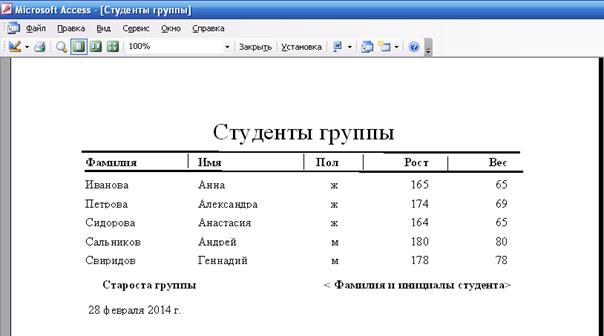
Рис. 13
Этап 5. ПРИМЕР ПОСТРОЕНИЯ БАЗЫ ДАННЫХ
С ИСПОЛЬЗОВАНИЕМ СОСТАВНЫХ ФОРМ, ЗАПРОСОВ.
 2015-07-14
2015-07-14 213
213








